つくばチャレンジ用のノートパソコンThinkPad T410とLet’s note CF-Y7にUbuntu10.4を入れ。開発環境を設定したときのメモ。
- libsdl-ttf2.0-dev, libsdl-image1.2-dev, libsdl-mixer1.2-devのインストール追加。
- Boostのインストールが不完全だったので更新。 sudo apt-get install libboost.*.1.40-dev libboost1.40-dbg libboost1.40-doc (2010-09-11)
- Ubuntu 10.4 日本語Remix CDイメージをDVDに焼く
- そのDVDで起動、インストール。Windows7はすでにインストール済みで、空き領域を120GBぐらい確保しておいた。最大空き領域にUbuntuを入れる項目を選択。無事終了。デュアルブートでWindows7も問題なく起動可能。
- Ubuntu9.04のgrubとはメニュー設定場所が変更になっていた。/etc/default/grubを変更し、update-grubコマンドを実行すると/boot/grub/grub.cfgが書き換えられる。/boot/grub/grub.cfgは直接編集するなと書いてある。/etc/default/grubの1行目GRUB_DEFAULT=0の番号を変更してWindows7をデフォールトにした。
- CapsLockとCtrlキーのスワップ
- システム→設定→キーボード→レイアウト→オプション→Ctrlキーの位置→Swap Ctrl and CapsLock
- 画面の輝度調整:T410はNvidiaのNVS3100Mというグラフィクスチップを選択できる。標準ではFn+Home/Endで輝度調整ができないので、/etc/X11/xorg.confのDeviceセクションに以下の行を挿入する。
- Option “RegistryDwords” “EnableBrightnessControl=1”
- 開発環境
- C, C++言語の開発環境
- sudo apt-get install build-essential
- Subversionのインストール
- sudo apt-get install subversoin
- Irrlichtに必要なライブラリのインストール
- sudo apt-get install xserver-xorg-dev libxxf86vm-dev mesa-common-dev libgl1-mesa-dev libglu1-mesa-dev
- OpenCVに必要なライブラリのインストール
- sudo apt-get install cmake
- sudo apt-get install libgtk2.0-dev
- sudo apt-get install libtbb-dev
- sudo apt-get install libjasper-dev
- sudo apt-get install libavformat-dev
- sudo apt-get install libswscale-dev
- sudo apt-get install libavfilter-dev
- sudo apt-get install libdc1394-22-dev
- sudo apt-get install libucil-dev
- sudo apt-get install libgstreamer-*
- sudo apt-get install libxine-*
- sudo apt-get install ffmpeg
- sudo apt-get install x264
- sudo apt-get install libx264-dev
- IPPのインストール
- IntelのNon-Commercial Software Downloadサイトへここをクリックしていく。
- Terms of non-commercial software dovelopmentを読みライセンスを確認する。
- DownloadサイトのPerformance Libraries->Intel Integrated Performance Primitives for Linusをクリックする。
- 非商用版申し込みのページになるので、メールアドレスと国をいれて、送信をクリック。
- シリアル番号が表示されるのでメモする。
- Select fileで希望するパッケージを選択。ここでは、Package for IA32を選択する。Download nowをクリック。
- l_ipp_ia32_p_6.1.2.051.tar.gzがダウンロードされる。
- 上記のファイルを以下のコマンドで展開する。
- tar xvzf l_ipp_ia32_p_6.1.205.tar.gz
- インストールする
- cd l_ipp_ia32_p_6.1.205
- ./install.sh
- インストールの途中でシリアル番号を聞かれるので、メモしていた番号を入力する。
- 環境変数の設定 .bashrcに以下を追加する。
- source /opt/intel/ipp/6.1.2.051/ia32/tools/env/ippvars32.sh
- OpenCV2.1.0のインストール
-
IPPを使うためソースからビルドする。
- 好きな場所にソースを展開する。ここでは~/srcの下にする。
- cp OpenCV-2.1.0.tar.bz2 ~/src
- tar xjf OpenCV-2.1.0.tar.bz2
- mkdir release
- cd release
- cmake -D BUILD_EXAMPLES=ON -D CMAKE_BUILD_TYPE=RELEASE -D CMAKE_INSTALL_PREFIX=/usr/local -D BUILD_PYTHON_SUPPORT=ON -D WITH_TBB=yes ..
- make
- sudo make install
- sudo ldconfig
-
- Qtのインストール
- http://qt.nokia.com/downloads-jpからqt-sdk-linux-x86-opensource-2010.04.binを/home/ユーザ名/download/にダウンロード
- chmod u+x qt-sdk-linux-x86-opensource-2010.04.bin
- ./qt-skd-linux-x86-opensource-2010.04.bin
- Setupのウインドウが開くので指示に従ってインストール。ここで以下のディレクトリにインストールする。
- /home/ユーザ名/src
- Qtが原因のエラーをなくすために以下のパッケージをインストール
- sudo apt-get install libglib2.0-dev
- sudo apt-get install libxrender-dev
- sudo apt-get install libfontconfig1-dev
- Code:blocksのインストール
- sudo apt-get install codeblocks
- Doxygenのインストール
- sudo apt-get install doxygen
- sudo apt-get install doxygen-gui
- sudo apt-get install graphviz
- SDLのインストール
- sudo apt-get install libSDL1.2-dev
- sudo apt-get install libsdl-net1.2-dev libsdl-image1.2-dev libsdl-mixer1.2-dev
- sudo apt-get install libsdl-ttf2.0-dev
- Boostのインストール
- sudo aptitude install libboost.*1.40-dev libboost1.40-dbg libboost1.40-doc
- Urgのインストール
- cd
- mkdir src
- 北陽電機のウェブサイトからurg-0.8.11をダウンロードし,/home/demulab/srcの中にダウンロードする
- なお,ユーザ名,パスワードはプレゼミ時連絡する.
- tar xvzf urg-0.8.11.tgz
- cd urg-0.8.11
- ./configure
- make
- sudo make install
- gpsdのインストール
- sudo apt-get install gpsd gpsd-clients libgps-dev gpsdrive
- モータコントローラ用ドライバのインストール
- ここからurbtc2.6.tgzをダウンロードし,/home/demulab/srcの中にコピーする.
- なお,ユーザ名,パスワードはプレゼミ時連絡する.
- cd src
- tar xvzf urbtc2.6.tgz
- 成功すると/home/demulab/src/urbtc2.6/driver/urbtc.koというファイルが生成される.ない,場合はもう一度,注意深く上記の作業を実行.
- /etc/rc.localのexit 0の一行上に以下のコードを書く.
- /sbin/insmod /home/demulab/src/urbtc2.6/driver/urbtc.ko
- ここからurbtc2.6.tgzをダウンロードし,/home/demulab/srcの中にコピーする.
- 音声合成ライブラリ
- sudo apt-get install libespeak-dev libportaudio-dev
- C, C++言語の開発環境
- アプリケーション
- Google chrome: googleのページからUbunt用パッケージをインストール。パッケージインストーラーが自動で起動するので指示に従ってインストールする。
でむ
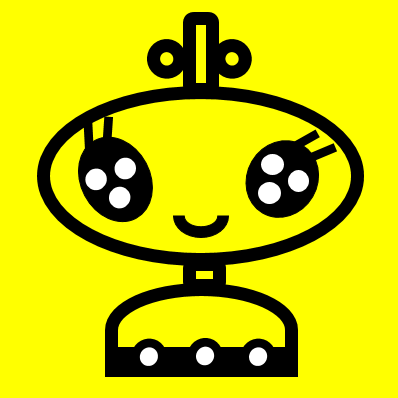

コメント